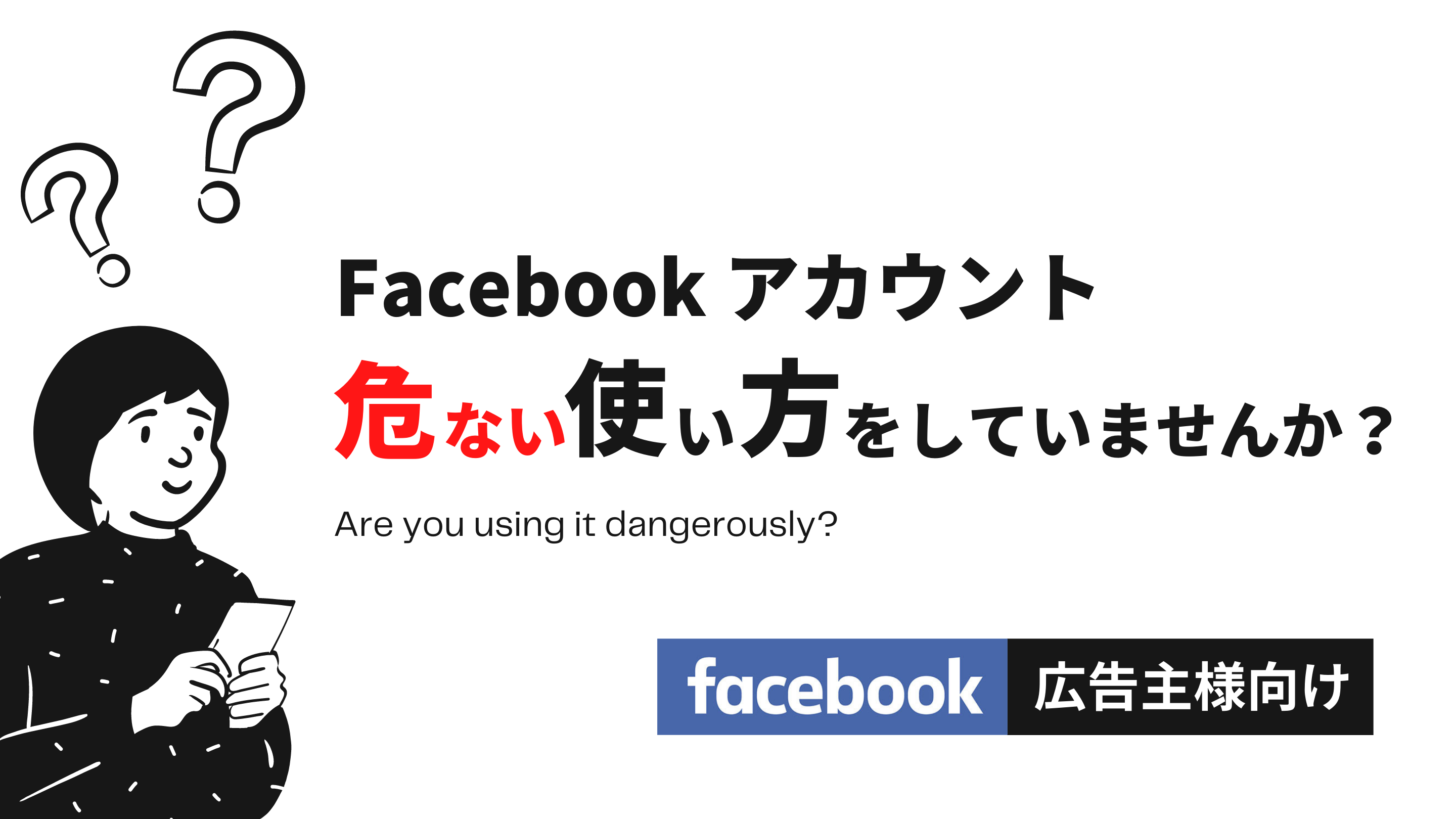Date: Update: Written by: RyosukeTakata

こんにちは!
最近Instagramでお気に入りの商品を見つけました?
僕はおしゃれなシューズを見つけていつ買おうかとウィッシュリストに入れてます✨
給料日が待ち遠しいですね(笑)
さて、今回は【Shopify利用者向け】にInstagramと自社のショップ(Shopify)を連携する方法を紹介します。
そこで、ShopifyとInstagramを連携することで自動的にShopifyの商品情報をInstagramへ登録できるため、一連の作業を短縮することが可能となります!
連携の準備
Instagram(Facebook)で販売可能な商品か確認
まずは、自社の商品がFacebookポリシーにて禁止されている・制限されているコンテンツに当てはまっていないか確認を行います。
Facebookポリシー:https://www.facebook.com/policies_center/commerce
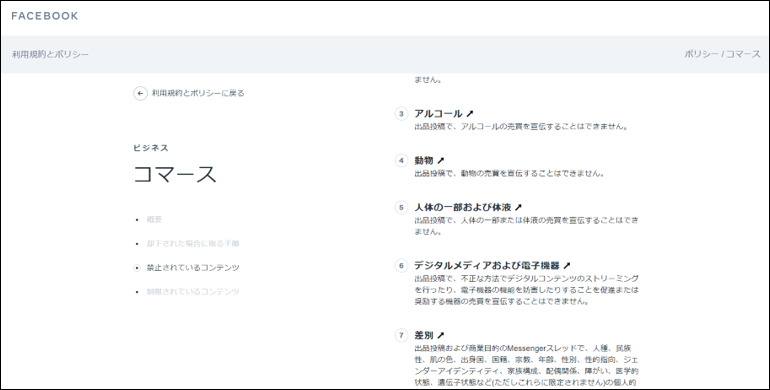
販売者契約とコマースポリシーを遵守しているか確認
次に、Facebookの販売者契約とInstagramのコマースポリシーを確認して、こちらの内容にも遵守しているか確認を行います。
Facebookの販売者契約:https://www.facebook.com/legal/commerce_product_merchant_agreement
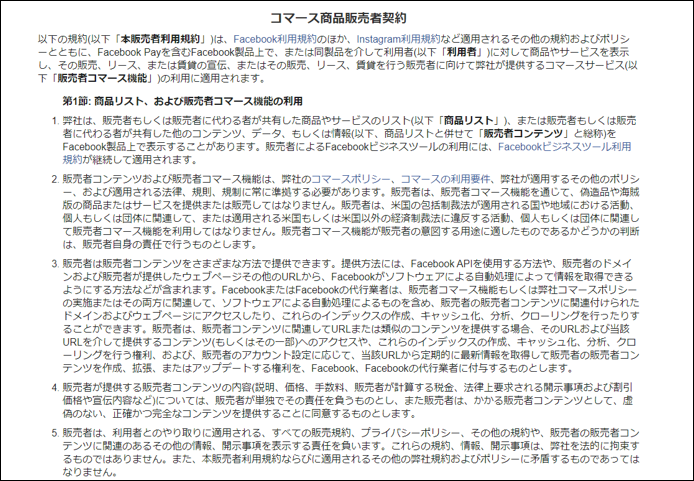
Instagramのコマースポリシー:https://help.instagram.com/1627591223954487
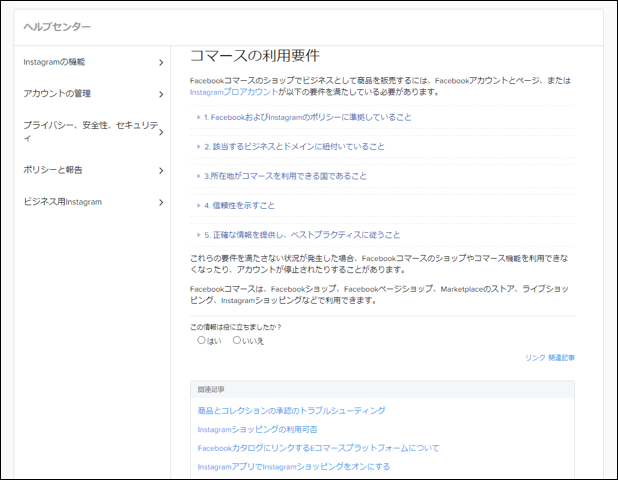
Instagramをビジネスアカウントへ切り替え
Instagramで商品を販売するためには、お持ちのInstagramアカウントをビジネスアカウントへ切り替える必要があります。下記手順に沿って切り替えを行います。
- Instagramアカウント画面の右上メニューをタップ
- 下部の設定をタップ
- 「プロアカウントへ切り替える」をタップ
- カテゴリを選択して「完了」をタップ
- 再度Instagramアカウント画面を確認して「広告」のボタンが表示されていれば完了です。
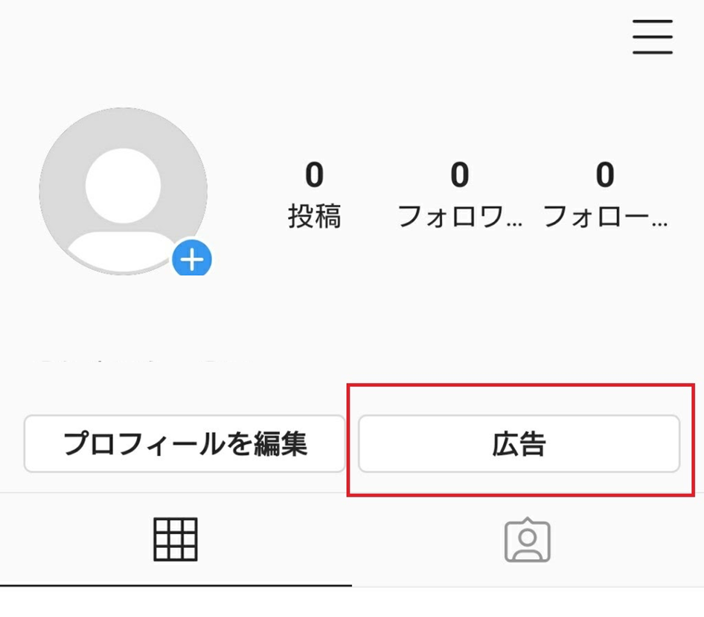
上記完了後に、連絡先情報の確認とリンクさせるFacebookページを選択したらInstagram側の準備完了です。
各チャンネルの設定
ShopifyにFacebookチャンネルを追加
さて、これよりShopifyとInstagramの連携作業を進めていきます。
まずは、Shopify管理画面を開き、サイドバーにある販売チャネルかで「+」をクリック。
表示されたページでFacebookの右側の「+」をクリック。
Facebookを販売チャネルとして追加します。
Instagramを連携
Facebookを追加したらサイドバーの「Facebook」をクリックして、Instagramで商品を販売の「設定を開始」をクリック。
次にFacebookアカウントをShopifyと連携します。
下記緑色の「アカウントを連携」をクリックして、Facebookページの管理権限のあるFacebookアカウントでログインを行ってください。
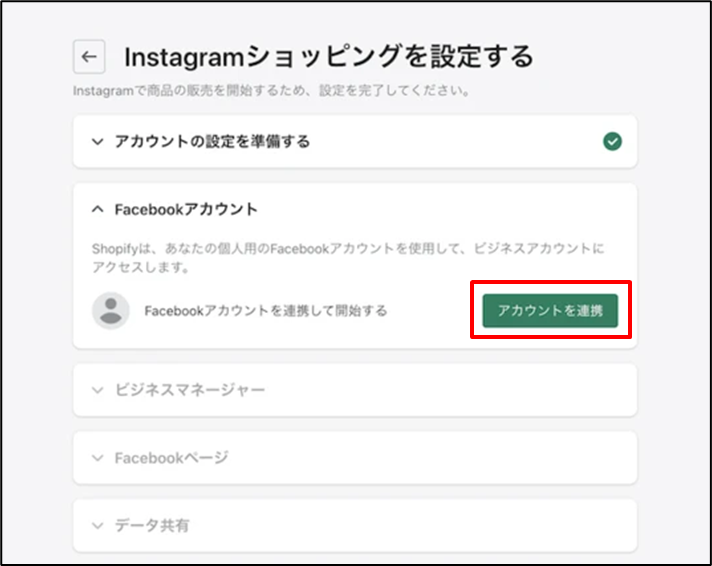
次に連携するInstagramアカウントを選択します。
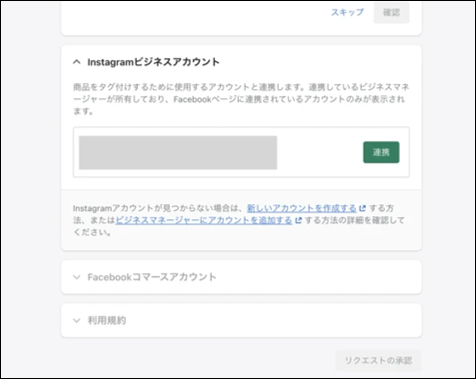
Facebookアカウントを選択後、審査のリクエストを行いFacebookの承認を待ちます。
上記が完了するとShopifyとInstagramの連携が完了となります。
Facebookドメイン認証を実施
Instagramアカウントの連携を進めるとInstagramからドメイン認証を求められます。
ドメイン認証については当ブログの下記にまとめているので、こちらを参照ください。
Instagramショッピングを設定
最後にInstagramショッピングの設定を行います。
設定は下記手順に沿って行ってください。
- Instagramアカウントページを開き、メニューボタンから「設定」⇒「ビジネス」をタップ
- ビジネスページの「ショッピングに登録」をタップ
- Instagramショッピングに登録しようの画面になるので下部「スタート」をタップ
- Instagramで使用するカタログを選択して「送信」をタップ(下記画像参照)
- 審査が完了したら設定完了
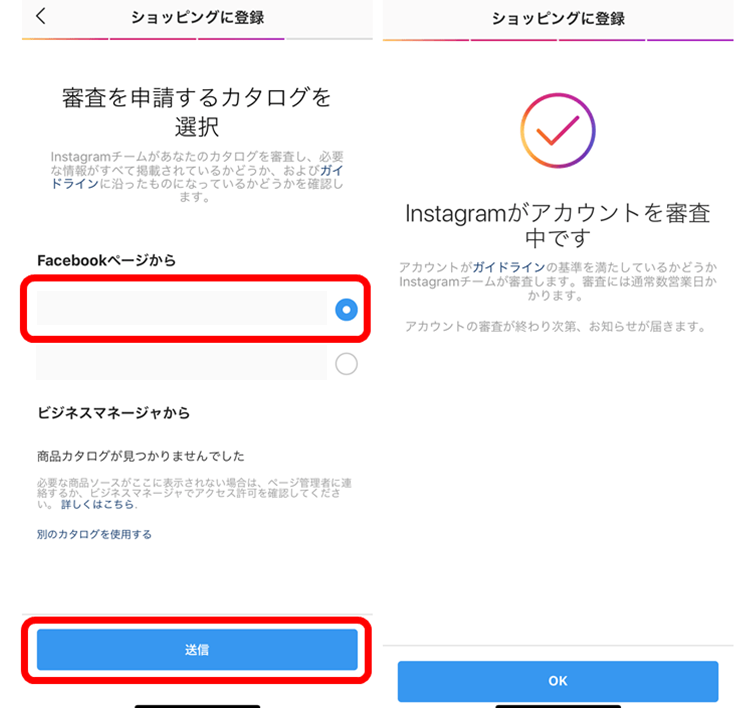
上記の審査が通過するとShopifyとInstagramショッピングとの連携も完了となります。
Instagramアカウント内にInstagramショッピングが登場し、投稿にショッピングタグを付けることが可能となります。
これからのInstagram運用にもぜひ活用してみてください!

Instagramは最近よくアップデートされよるけん、使いこなせるようにならんとな~